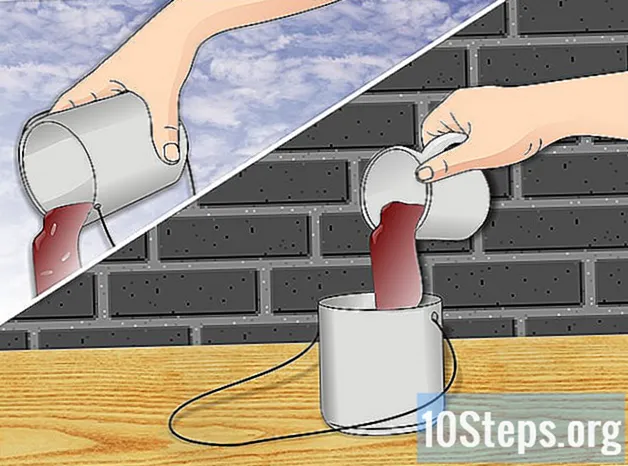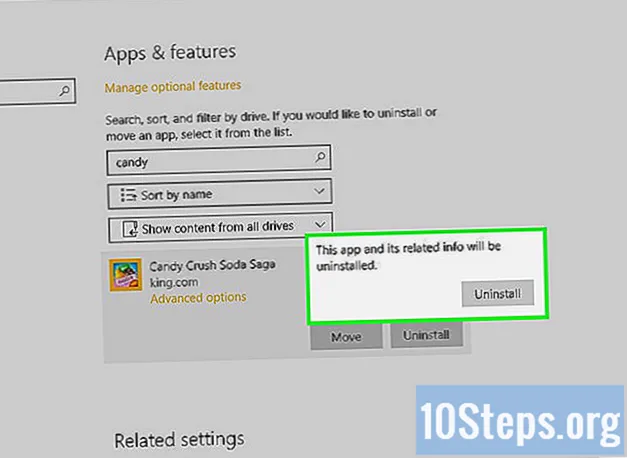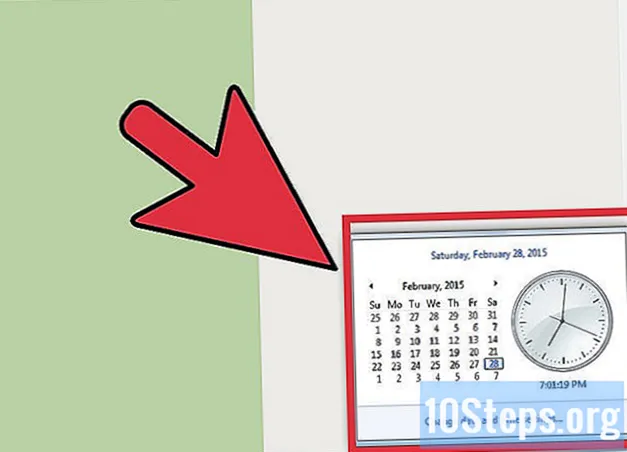תוֹכֶן
בעת הוספת מכשיר לחנות Play, תוכל לגשת לכל התוכן של מכשיר ישן, כגון קטעי וידאו, מוסיקה, ספרים ורכישות אחרות. כדי להוסיף במהירות משתמשים עם מערכת ההפעלה אנדרואיד, היכנס באותו חשבון Google. אין שום דרך לשלב סמארטפונים וטאבלטים שאינם אנדרואיד בחנות Play, ולכן התהליך אינו פועל ב- iOS או ב- Windows Phone.
צעדים
שיטה 1 מתוך 2: הוספת מכשיר אנדרואיד
- בסמארטפון או בטאבלט החדשים, הקש על האפליקציה "הגדרות". אתה יכול להשתמש באותו חשבון Google במספר מכשירים, כך שכולם יוכלו לגשת לרכישות מחנות Play.
- מצא את "הגדרות" ברשימת היישומים.
- גע באפשרות "חשבונות". כל מה שמשויך כרגע ל- Android יוצג.
- בחר "הוסף חשבון" כך שכל מה שניתן לקשר יופיע.
- בחר "גוגל" כדי להוסיף פרופיל גוגל למכשיר.
- היכנס עם אותו חשבון Google. הזן את פרטי הכניסה לחשבון שאמורים להיות משויכים למכשיר; אין כל מניעה להשתמש באותו פרופיל ביותר ממכשיר אנדרואיד אחד.
- פתח את חנות Play. יתכן שתצטרך לבחור את החשבון המתאים לגישה, אם יש יותר מקושר אחד.
- גע בלחצן התפריט (☰) בפינה השמאלית העליונה של המסך. תפריט חנות Play יופיע לצד חשבון Google הפעיל.
- אשר שהחשבון החדש שנוסף גלוי. אתה אמור להיות מסוגל לראות את זה בפינה השמאלית העליונה של המסך; אחרת, גע בפרופיל פעיל כדי לשנות אותו לפרופיל הנכון.
- בקר בחלק רכישות בחנות Play כדי לראות את כל רכישות האפליקציות המשויכות לחשבונך. מצא אותו על ידי הקשה תחילה על כפתור "תפריט" (☰), תחת "חשבון" והקש על הכרטיסייה "היסטוריית רכישות".
שיטה 2 מתוך 2: הוספת חשבונות בטאבלט קינדל פייר
- קבל את כל האביזרים להתקנת חנות Play ב- Kindle Fire. בהתחלה תצטרך מחשב Windows וכבל USB; לאחר התקנת החנות, תהיה לך גישה לכל אפליקציות Android, כולל רכישות שבוצעו במכשירים אחרים עם אותה מערכת הפעלה.
- גע באפליקציית "הגדרות" של קינדל פייר כדי לגשת אליה.
- בחר "אפשרויות מכשיר" כדי שההעדפות המתקדמות יופיעו.
- אם עדיין לא עשית זאת, הקש על המספר הסידורי שבע פעמים; יופיע הקטע "אפשרויות מפתח".
- גע בלחצן שלמעלה כדי לגשת להגדרות מתקדמות.
- הפעל את האפשרות "אפשר ADB" כך שניתן יהיה לחבר את קינדל ולנהל אותו באמצעות שורת הפקודה.
- חבר את קינדל למחשב באמצעות כבל USB. Windows צריך להוריד ולהתקין באופן אוטומטי את מנהלי ההתקנים הנכונים להתחברות למערכת. אם הכל נוסף בצורה חלקה, דלג על השלב הבא.
- במידת הצורך, התקן את "מנהל ההתקן של גוגל USB" באופן ידני. יתכן ש- Windows לא יאתר את Kindle Fire ללא כל שגיאה, מה שגורם לכך שהנהגים לא יתווספו. כדי להשיג אותם, בצע את הפעולות הבאות:
- השג את מנהל ההתקן USB מגוגל על ידי לחיצה כאן.
- חלץ את קובץ ה- ZIP לאחר ההורדה. פשוט לחץ עליו פעמיים ובחר "חלץ".
- פתח את מנהל ההתקנים על ידי לחיצה על המקש ⊞ לזכות והקלדה devmgmt.msc
- לחץ באמצעות לחצן העכבר הימני על "אש" בסעיף "בקרי USB (אוטובוס טורי אוניברסלי)" ובחר "עדכן מנהל התקן".
- ציין כי יש לבצע את העדכון עם הקבצים שחילצת זה עתה.
- הורד את הסקריפט המשמש להתקנת חנות Play. זה פשוט ממכן את הרשימה הגדולה של הפקודות שהמשתמש יכול לבצע ואין לה שום וירוס או תוכנה זדונית. היכנס לאתר זה והורד את הקובץ "Amazon-Fire-5th-Gen-Install-Play-Store.zip".
- חלץ את קובץ ה- ZIP על ידי לחיצה כפולה עליו ובחירה באפשרות "חלץ הכל". תיקיה חדשה תיווצר ב"הורדות "המכילה את הקבצים הדרושים.
- פתח תיקיה זו והפעל את "הסקריפט". זכור שהוא נוצר בעת חילוץ ה- ZIP; לחץ פעמיים על "1-Install-Play-Store.bat" וחלון שורת פקודה יופיע.
- אשר התקנת ADB ב- Kindle Fire. לאחר הפעלת הסקריפט ב- Windows, תתבקש לאפשר שימוש ב- ADB באש; יהיה עליך לפתוח אותו כדי לקבל אותו.
- התחל את ההתקנה במחשב. לחץ על המקש 2 בחלון שורת הפקודה להתקנת "שירותי Google Play" ו- "חנות Google Play".
- הפעל מחדש את הטאבלט כשתתבקש לעשות זאת. בתום ההתקנה, חלון שורת הפקודה יבקש להפעיל מחדש את ה- Kindle Fire; החזק את לחצן "הפעלה וכיבוי" והקש על "אישור. ברגע שהוא מנותק, הפעל אותו שוב.
- הפעל את חנות Play לאחר ההפעלה מחדש. יהיה עליך להתחבר.
- תתחבר עם חשבון הגוגל שלך. זה יהיה זהה לשימוש בגישה ל- Gmail או שיש לך במכשירי Android אחרים.
- המתן עדכון חנות Play. יחד עם "שירותי Google Play", הוא יוריד את ההגדרות האחרונות ברקע; פעולה זו עשויה להימשך בין 10 ל -15 דקות. לא ניתן למצוא שינויים עד שתעזוב את חנות Play ותפתח אותו שוב.
- השתמש בחנות Play כדי להתקין כל אפליקציית Android. כעת, לאחר שנוספה ל- Kindle Fire וכבר נכנסת לחשבונך, תוכל להוריד ולהתקין כל אחת מהאפליקציות שלה, כמו Chrome או Hangouts.
- אם מופיעה הודעה על עדכון "שירותי Google Play", אשר שברצונך לבצע אותה ותועבר לחנות השירותים. בחר "עדכן" כדי להתחיל בתהליך.
טיפים
- אין דרך להוסיף מכשיר עם מערכת ההפעלה Windows Phone או iOS לחנות Play.